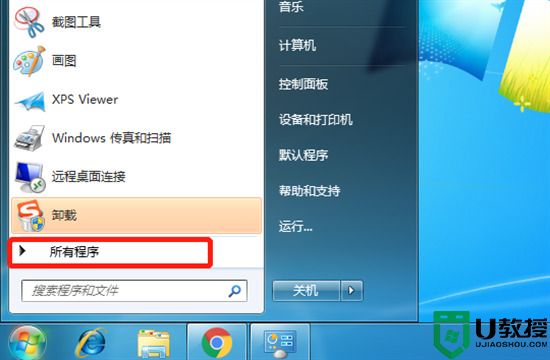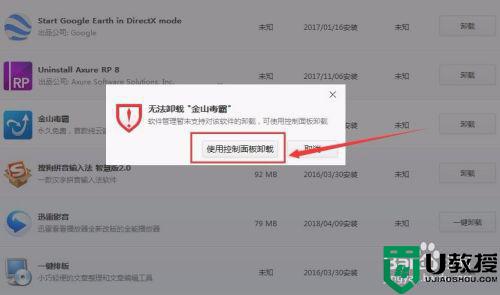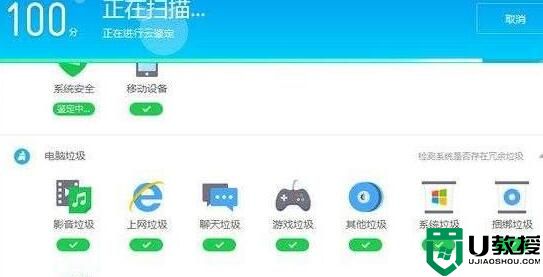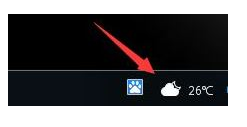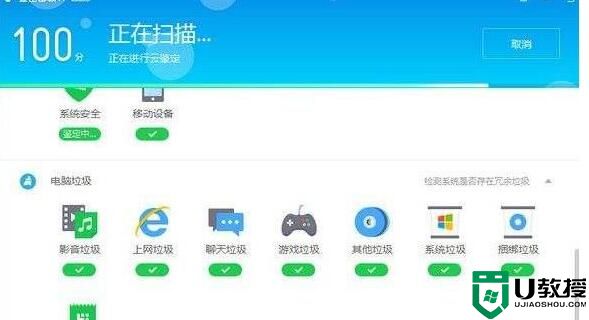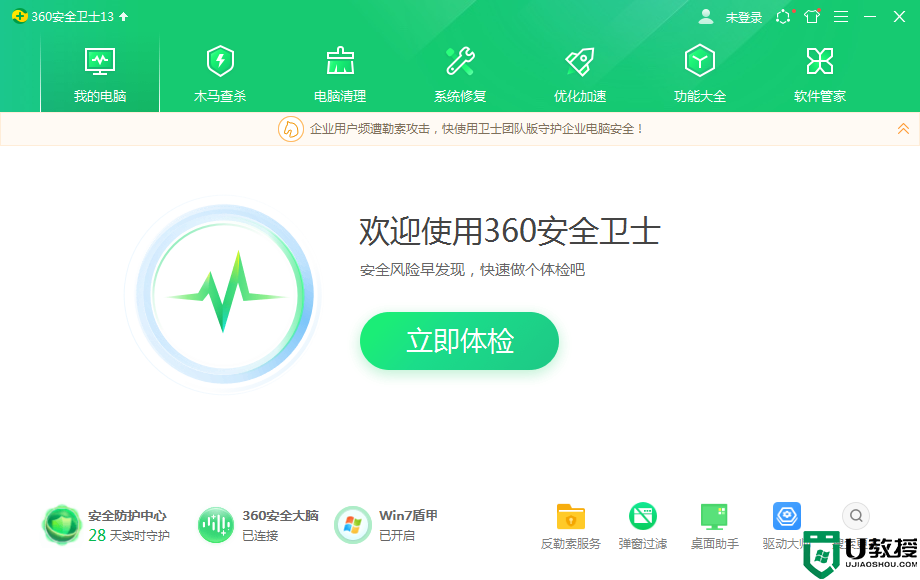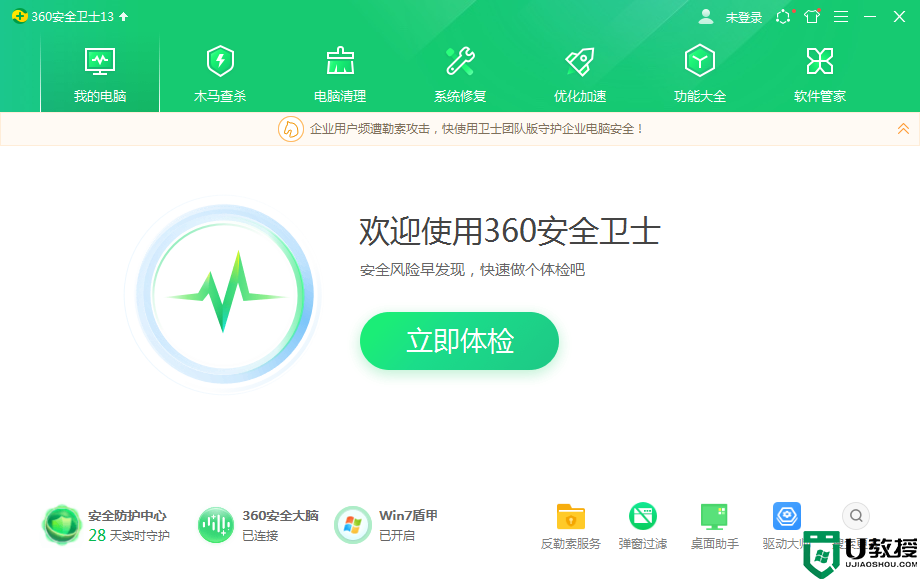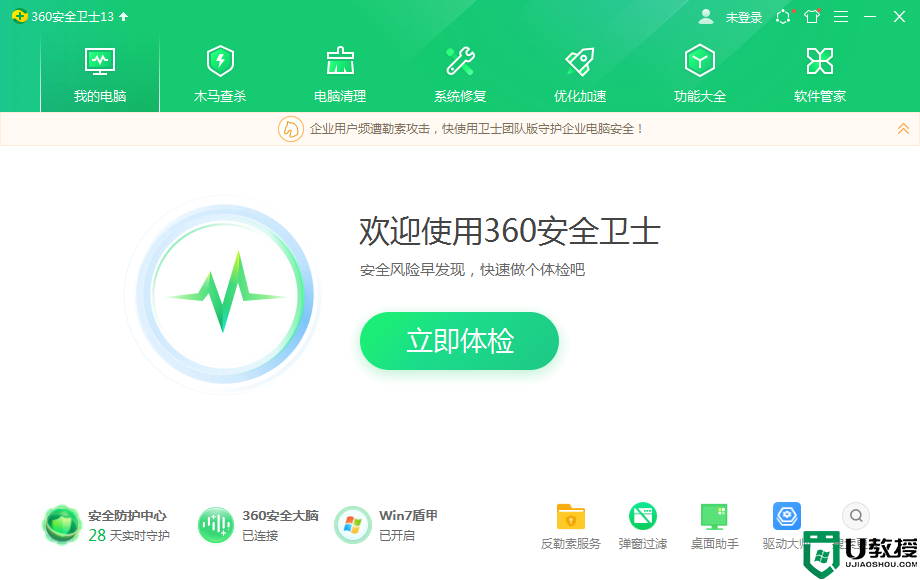电脑上的金山毒霸怎么卸载 金山毒霸怎么彻底删除干净
时间:2024-04-08作者:bianji
想必很多小伙伴的电脑上都会被捆绑安装上金山毒霸吧,那么电脑上的金山毒霸怎么卸载呢?不要着急,万能的系统城小编整理了相关资料,总结出了几种金山毒霸怎么彻底删除干净的方法,详细内容都在下面的文章中了,大家有需要的话,赶紧来系统城看看吧。

电脑上的金山毒霸怎么卸载?
方法一、
1.打开电脑开始菜单,点击“所有程序”;
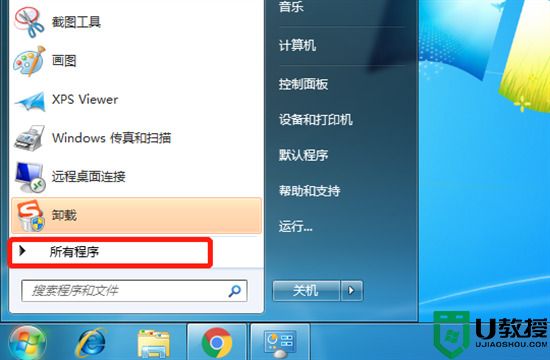
2.下拉找到“金山毒霸”文件夹选中并打开,点击“卸载金山毒霸”进行卸载。
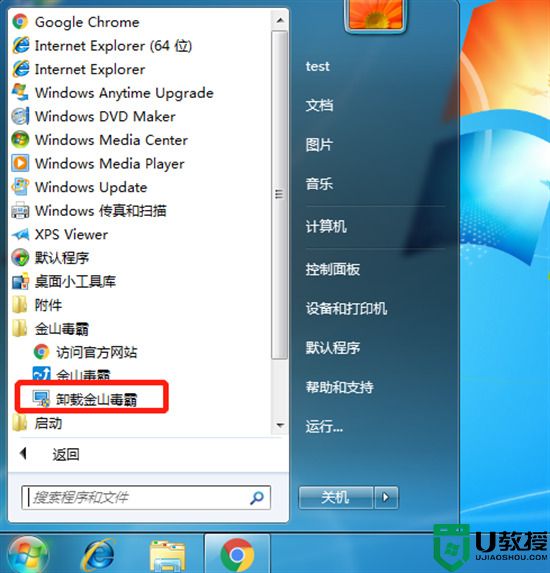
方法二、
1.打开菜单中,找到并打开控制面板;

2.在选择“大图标”的查看方法,找到并点击打开“程序和功能”;
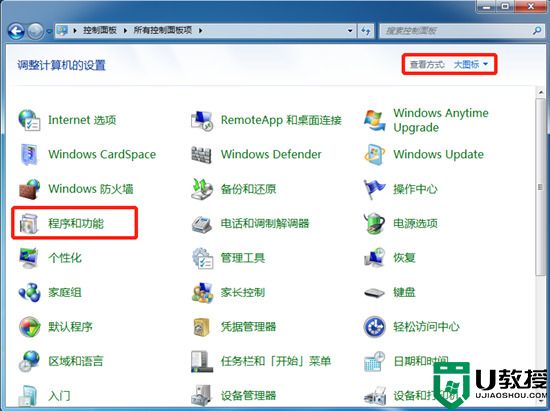
3.选中金山毒霸,右键点击选择卸载。
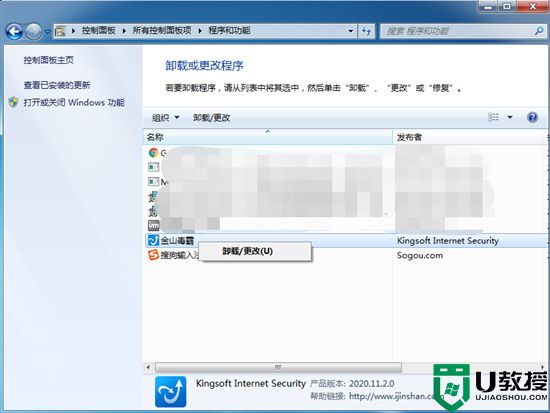
以上就是小编为大家带来的电脑上的金山毒霸怎么卸载的方法了,希望能帮助到大家。